大学计算机基础实验3-Word 文档的图文混排
- 格式:doc
- 大小:79.50 KB
- 文档页数:2
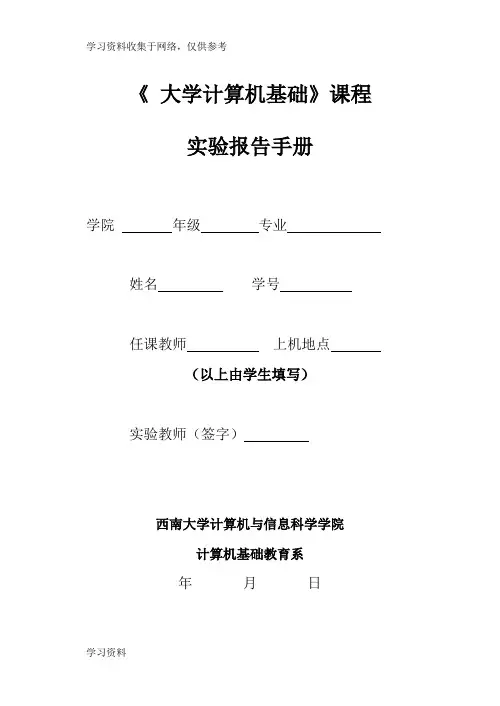
《大学计算机基础》课程实验报告手册学院年级专业姓名学号任课教师上机地点(以上由学生填写)实验教师(签字)西南大学计算机与信息科学学院计算机基础教育系年月日一、实验说明本课程实验分为一般性实验(验证和简单设计)和综合性实验(课程设计)两部分。
从第三周开始参考实验任务书(本报告中的五部分)完成每周规定的实验,并根据进度按要求认真填写本实验报告中的六、七部分,即3个阶段性实验报告、1个综合实验报告和1份学期总结。
此实验报告将作为实验成绩评定的依据之一。
本课程实验从开课学期第三周开始实习,每周2学时,16周结束,共28学时。
除统一安排的时间外,学生还可根据自己的实际适当安排课余时间上机。
上机内容参见实验任务书。
二、实验目的通过本实验,让学生掌握计算机的基本操作和基本技能,能够学会知识的运用与积累,能够举一反三,具备一定的独立解决问题的能力和信心;培养学生熟练地使用常用软件的能力及严肃认真的科学作风,为今后的学习和工作打下良好的基础。
三、实验要求1、每次实验课将考勤,并作为实验成绩的重要依据。
2、每次实验前学生必须充分准备相应的实验内容,以保证每次上机实验的效果。
实验过程中必须独立完成。
3、学期结束时,每位同学应将自己的《实验报告》交各专业班长或学习委员,由班长或学习委员以专业为单位、按学号从小到大排列好统一交给实验指导老师,否则无实验成绩。
四、实验报告要求一共要求填写3个阶段性实验报告和一个综合性实验报告,与每份实验报告对应产生的电子文档交由实验老师指定的位置,该电子文档也将作为实验成绩评定的依据之一。
五、实验任务书教材:《大学计算机基础》第二版高等教育出版社实验参考书:《大学计算机基础实践教程》高等教育出版社实验一Windows的基本操作和文件管理操作实验目的掌握鼠标和键盘的使用,掌握Windows操作系统的基本使用方法和文件管理操作。
实验要求(1)掌握微型计算机的打开和关闭操作(2)熟悉键盘指法和文字录入,了解中英文切换,全半角的切换;(3)掌握Windows的基本知识和基本操作(4)掌握“Windows资源管理器”和“我的电脑”的使用实验内容(1)窗口与菜单操作(2)中文输入法的安装、删除与属性设置(3)中文输入法的切换、全角输入与半角输入的切换(4)输入一篇200字以上的文章(5)“我的电脑”或“资源管理器”的使用备注:参见《大学计算机基础实践教程》实验1-1-1实验1-2-1和实验1-2-2,并完成实验任务中的全部任务实验二控制面板与任务管理器的使用实验目的掌握Windows控制面板和任务管理器的使用。
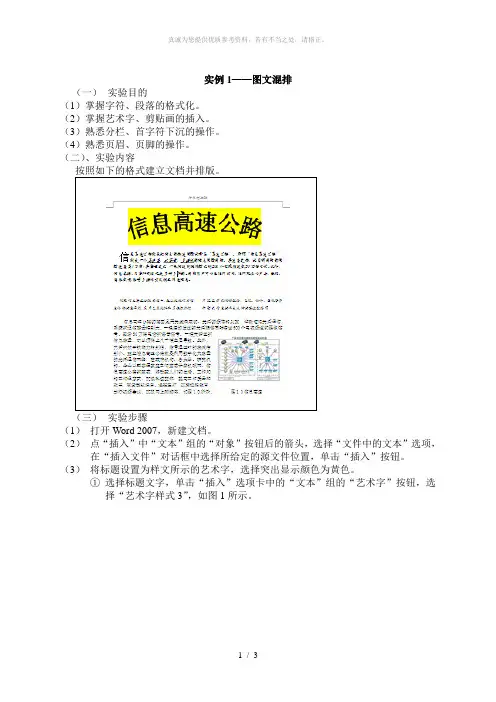
实例1——图文混排(一)实验目的(1)掌握字符、段落的格式化。
(2)掌握艺术字、剪贴画的插入。
(3)熟悉分栏、首字符下沉的操作。
(4)熟悉页眉、页脚的操作。
(二)、实验内容(1)打开Word 2007,新建文档。
(2)点“插入”中“文本”组的“对象”按钮后的箭头,选择“文件中的文本”选项,在“插入文件”对话框中选择所给定的源文件位置,单击“插入”按钮。
(3)将标题设置为样文所示的艺术字,选择突出显示颜色为黄色。
①选择标题文字,单击“插入”选项卡中的“文本”组的“艺术字”按钮,选择“艺术字样式3”,如图1所示。
1 / 3②单击图表1“开始”选项卡中“字体”组的“以不同颜色突出显示文本”按钮后的箭头,在颜色样例中选择“黄色”。
③选择标题,在“格式”选项卡的“艺术字样式”组中,设置“形状填充”,将“形状轮廓”颜色设置为“黑色”,如图2④所示。
(4)第1段正文字符格式设置。
①选中第一段文字,然后在“开始”选项卡的“字体”组中设置字体为“华文行楷”,字号为“五号”。
②单击“插入”选项卡中“文本”组的“首字下沉”按钮,在“首字下沉”对话框中,设置为下沉2行,如图3所示。
③选中“高速度、大容量、多媒体”文字,样式设置为“倾斜”、“下划线”。
(5)第2段正文字符格式设置。
①选中第2段文字,然后在“开始”选项卡“文字”组中设置字体为“楷体”,字号为“小五”。
图表22 / 3②单击“页面布局”选项卡中“页面设置”组的“分栏”按钮,在分栏列表中选择“两栏”,如图4所示。
(6)第3段正文字符和图片格式设置。
图2①选中第3段文字,然后在“开始”选项卡的“字体”组中设置字体为“宋体”,字号为“五号”。
②用鼠标右键单击图片,弹出快捷菜单。
在快捷菜单中选择“设置图片格式”,弹出“设置图片格式”对话框,在其中选择“版式”选项卡,如图5所示。
环绕方式设置为“四周型”,调整图片位置如样文。
③单击“插入”选项卡中“文本”组的“文本框”按钮,选择“简单文本框”选项,在其中输入图编号和图名。
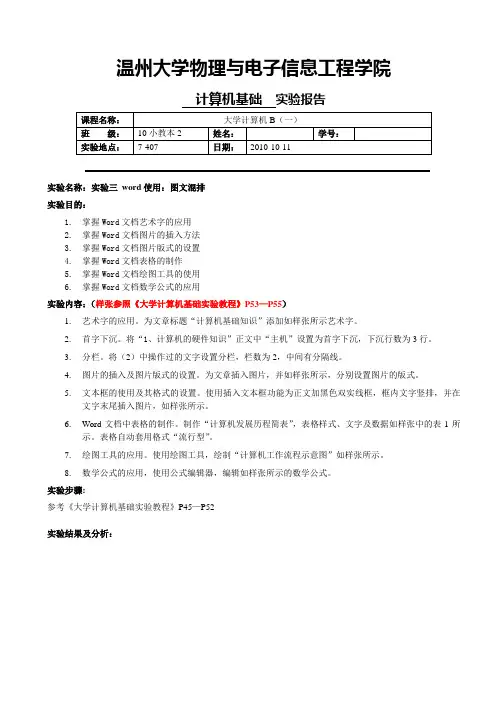
温州大学物理与电子信息工程学院计算机基础实验报告实验名称:实验三word使用:图文混排实验目的:1.掌握Word文档艺术字的应用2.掌握Word文档图片的插入方法3.掌握Word文档图片版式的设置4.掌握Word文档表格的制作5.掌握Word文档绘图工具的使用6.掌握Word文档数学公式的应用实验内容:(样张参照《大学计算机基础实验教程》P53—P55)1.艺术字的应用。
为文章标题“计算机基础知识”添加如样张所示艺术字。
2.首字下沉。
将“1、计算机的硬件知识”正文中“主机”设置为首字下沉,下沉行数为3行。
3.分栏。
将(2)中操作过的文字设置分栏,栏数为2,中间有分隔线。
4.图片的插入及图片版式的设置。
为文章插入图片,并如样张所示,分别设置图片的版式。
5.文本框的使用及其格式的设置。
使用插入文本框功能为正文加黑色双实线框,框内文字竖排,并在文字末尾插入图片,如样张所示。
6.Word文档中表格的制作。
制作“计算机发展历程简表”,表格样式、文字及数据如样张中的表1所示。
表格自动套用格式“流行型”。
7.绘图工具的应用。
使用绘图工具,绘制“计算机工作流程示意图”如样张所示。
8.数学公式的应用,使用公式编辑器,编辑如样张所示的数学公式。
实验步骤:参考《大学计算机基础实验教程》P45—P52实验结果及分析:计算机基本知识1、计算机的硬件知识一个完整的计算机系统是由硬件系统和软件系统组成。
硬件系统是指构成计算机系统的物理实体,主要由各种电子部件和机电装置组成。
硬件系统的基本功能是接受计算机程序,并在程序的控制下完成数据输入、数据处理和输出结果等任务。
主机是安装在一个主机箱内所有部件的统一体,其中包括电源、主机板(包含CPU和内存)、硬盘驱动器(简称硬盘)、软盘驱动器(简称软驱)、光盘驱动器(简称光驱或CD-ROM)、显示卡和其他数据通信、多媒体功能板卡(如网卡、传真卡、声卡、视频卡等)。
机箱作为电脑配件中的一部分,它起的主要作用是放置和固定各电脑配件,起到一个承托和保护作用,此外,电脑机箱具有电磁辐射的屏蔽的重要作用,由于机箱不像CPU、显卡、主板等配件能迅速提高整机性能,所以在DIY中一直不被列为重点考虑对象。

温州大学物理与电子信息工程学院计算机基础实验报告实验名称:实验二:Word使用:图文混排实验目的:1.掌握Word文档艺术字的应用2.掌握Word文档图片的插入方法3.掌握Word文档图片版式的设置4.掌握Word文档表格的制作5.掌握Word文档绘图工具的使用6.掌握Word文档数学公式的应用实验内容:1.艺术字的应用。
为文章标题“计算机基础知识”设置为艺术字,更改艺术字形状为“山形”,效果如样张所示。
2.首字下沉。
将“1、计算机的硬件知识”正文中“主机”设置为首字下沉,下沉行数为3行,字体为“黑体”。
3.分栏。
将第3自然段的文字设置分栏,栏数为2,中间有分隔线。
4.图片的插入及图片版式的设置。
为文章第4、5段插入相应的图片,更改图片的大小和位置,并设置图片的版式,效果如样张所示。
5.文本框的使用及其格式的设置。
将文章第6段使用竖排文本框。
文本框边框的格式设置为黑色双实线,填充颜色设置为“灰色-25%”。
再在文字末尾处插入图片,如样张所示。
6.Word文档中表格的制作。
制作“计算机发展历程简表”,表格样式、文字及数据如样张中的表1所示。
表格自动套用格式“流行型”。
7.绘图工具的应用。
使用绘图工具,绘制“计算机工作流程示意图”如样张所示。
8.数学公式的应用,使用公式编辑器,编辑如样张所示的数学公式。
实验步骤:参考《大学计算机基础实验教程》P45—P55实验结果及分析:计算机基本知识1、计算机的硬件知识一个完整的计算机系统是由硬件系统和软件系统组成。
硬件系统是指构成计算机系统的物理实体,主要由各种电子部件和机电装置组成。
硬件系统的基本功能是接受计算机程序,并在程序的控制下完成数据输入、数据处理和输出结果等任务。
主机是安装在一个主机箱内所有部件的统一体,其中包括电源、主机板(包含CPU和内存)、硬盘驱动器(简称硬盘)、软盘驱动器(简称软驱)、光盘驱动器(简称光驱或CD-ROM)、显示卡和其他数据通信、多媒体功能板卡(如网卡、传真卡、声卡、视频卡等)。
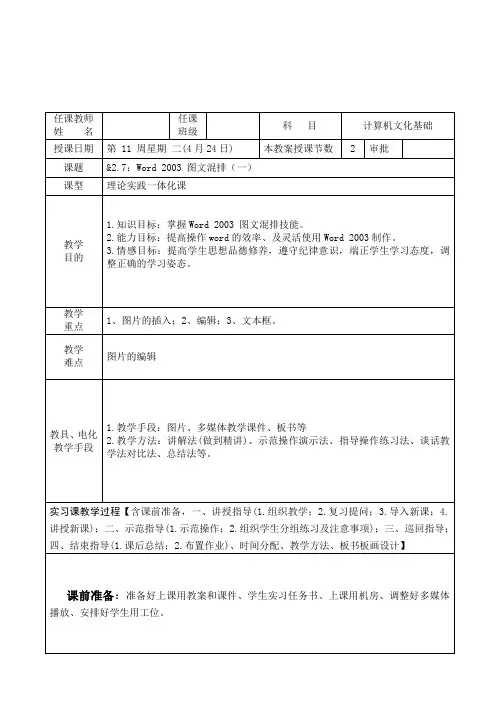
一、讲授指导1.组织教学(1)组织学生提前8分钟集队点名,记录学生出勤情况;检查学生服装仪表仪容;进行课堂纪律及安全教育。
由班长组织提前3分钟进入机房准备上课。
(2)上课师生问候。
2.复习提问(导入提问)(1)字体格式设置、段落格式、页面格式有哪些?(2)当我们做一篇word文档需要到汇总数据时,我们通常都会采用什么形式输入数据?又作什么样的设置?(3)对插入图片之后我们构想一下可以对图片进行什么样的格式设置?3.导入新课同学们,图形处理是Word系统的主要功能之一。
在Word文档中可插入各种图片,如剪辑库中的图片、图形文件、绘制自选的图形、艺术字、数学公式等。
Word的成功之处在于它允许插入图片并实现了图文混排。
在插入图片或图形之前,首先将光标定位于插入的位置,然后完成插入操作。
请同学们跟着老师一起来学习本次课。
&2.7 word2003图文混排(一)本课题的教学目的要求:掌握三个方面:1、图片的插入;2、编辑;3、文本框。
(1)插入剪切画操作步骤:(菜单法)定位插入点,【插入】→【图片】→【剪贴画剪贴画】命令】,弹出“剪贴画”对话框。
备注( 5 分钟)( 3分钟)谈话法( 2分钟)导入法讲述法(25分钟)课件;电化教学法、观察法、讲解法、谈话法、提问启发法(2) 插入图片文件操作步骤:(菜单法)⌝定位插入点;⌝选择【插入】→【图片】→【来自文件】命令,弹出“插入图片”对话框;⌝选择插入的图片文件→【插入】(3)插入艺术字操作步骤:(菜单法)⌝定位插入点;⌝选择【插入】【图片】【艺术字】命令,弹出“艺术字库”对话框,选择艺术字的样式。
⌝在进行“编辑‘艺术字’文字”对话框中,输入艺术字内容并进行格式设置。
(4)插入文本框操作步骤:(菜单法)【插入】→【文本框】→【横排/竖排】→按住鼠标左键不放拖动鼠标创建。
(5) 插入公式操作步骤:(菜单法)【插入】→【对象】→【Microsoft 公式 3.0】命令此时,将弹出输入。
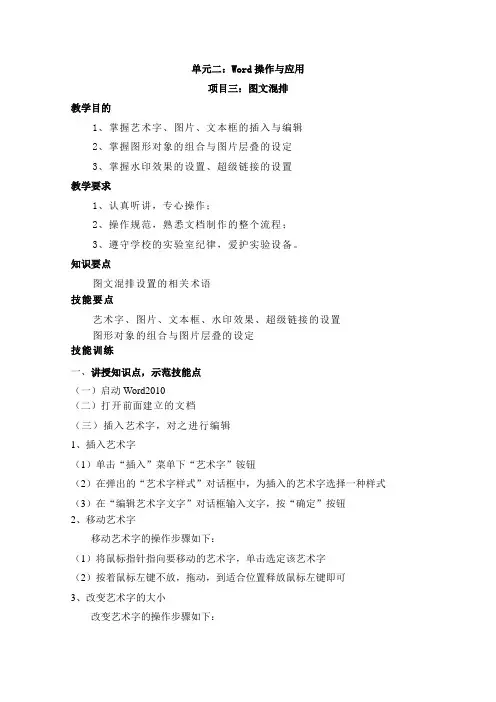
单元二:Word操作与应用项目三:图文混排教学目的1、掌握艺术字、图片、文本框的插入与编辑2、掌握图形对象的组合与图片层叠的设定3、掌握水印效果的设置、超级链接的设置教学要求1、认真听讲,专心操作;2、操作规范,熟悉文档制作的整个流程;3、遵守学校的实验室纪律,爱护实验设备。
知识要点图文混排设置的相关术语技能要点艺术字、图片、文本框、水印效果、超级链接的设置图形对象的组合与图片层叠的设定技能训练一、讲授知识点,示范技能点(一)启动Word2010(二)打开前面建立的文档(三)插入艺术字,对之进行编辑1、插入艺术字(1)单击“插入”菜单下“艺术字”铵钮(2)在弹出的“艺术字样式”对话框中,为插入的艺术字选择一种样式(3)在“编辑艺术字文字”对话框输入文字,按“确定”按钮2、移动艺术字移动艺术字的操作步骤如下:(1)将鼠标指针指向要移动的艺术字,单击选定该艺术字(2)按着鼠标左键不放,拖动,到适合位置释放鼠标左键即可3、改变艺术字的大小改变艺术字的操作步骤如下:(1)选定要操作的艺术字(2)将鼠标指向选定后出现的某一点上,鼠标变成双箭头,按着鼠标左键不放拖动,到适合位置释放鼠标左键即可改变艺术字的大小4、艺术字的编辑双击要编辑的艺术字,打开“艺术字”工具栏。
(1)单击“文字”工具栏中“编辑文字”按钮可修改文字(2)“艺术字样式”工具栏可以修改艺术字样式、填充艺术字、设置艺术字轮廓、更改艺术字形状(3)“阴影效果”工具栏可以为艺术字增添阴影效果(4)“排列”工具栏中可以设置艺术字和文字的环绕方式、对齐方式,并可使艺术字自由旋转(5)“大小”工具栏中可以设置艺术字的大小(四)图片插入与编辑1、插入图片(1)插入其它图形处理软件制作的图片插入图像时,先将插入点移动到需要插入图象的位置,再选择“图片”按钮,打开“插入图片”对话框,选择适当的驱动器名和文件夹名,找到要插入的图片后,双击该图片文件,即可将其插入指定位置。
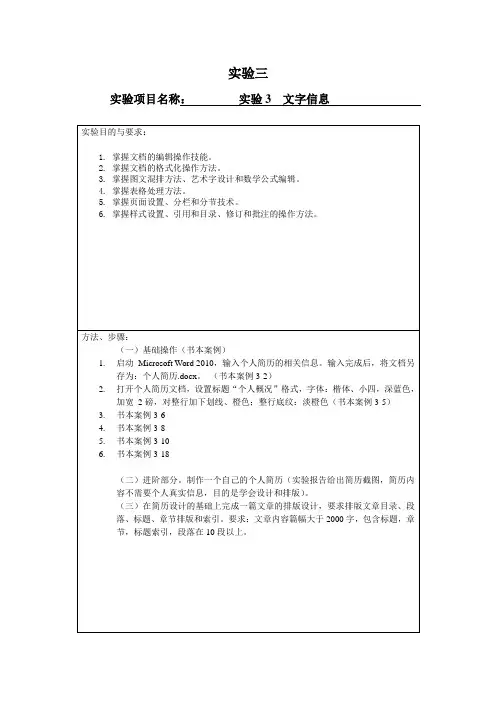
实验三实验项目名称:实验3 文字信息实验过程及内容:一、(一)基础操作1. 启动Microsoft Word 2010,输入个人简历的相关信息。
输入完成后,将文档另存为:个人简历.docx。
(书本案例3-2)1)输入RESUME后按Enter即可换行2)在第五段输入“姓名:马腾飞”时,由于已经输入过一次了,可以直接复制粘贴。
长按鼠标左键选中“姓名:马腾飞”,单击右键,弹出菜单,在菜单中选择复制。
再将光标移动到需要粘贴的位置,在键盘上按“C TRL+V”即可完成。
3)输入完内容后,在左上角点击“保存”,在弹出的对话框中更改文件名,以及选定保存地址后,单击“保存”。
2. 打开个人简历文档,设置标题“个人概况”格式,字体:楷体、小四,深蓝色,加宽2磅,对整行加下划线、橙色;整行底纹:淡橙色。
(书本案例3-5)1)选中“个人概况”,在弹出的菜单中找到字体选项,点击下拉按钮选择“楷体”,再找到字号选项点击下拉按钮,选择“小四”。
然后找到字体颜色选项点击下拉按钮,选择“深蓝色”。
2)选中“个人概况”,单击鼠标右键,在弹出的菜单中点击“字体”选项,进入对话框,切换至对话框的“高级”选项卡。
点击“间距”的下拉按钮选择“加宽”,在磅值(B)中更改为2磅。
再切换到“字体”选项卡,点击“下划线类型”的下拉按钮,选择所需的下划线线型,点击“下划线颜色”下拉按钮并选择橙色的下划线颜色。
查看“预览”,确认无误后单击“确定”按钮。
3)选中“个人概况”,点击Word上方的“设计”选项,在最右边的页面背景内点击页面边框,在弹出的对话框内选择“底纹”选项卡,点击“填充”的下拉按钮,选择淡橙色。
点击“应用于”的下拉按钮,选择“文字”选项。
在“预览”区查看,确认无误后点击“确定”即可。
效果如下图所示3.书本案例3-61)选中“个人概况”,单击鼠标右键,在弹出的菜单中点击“段落”,进入对话框后更改“段前”的数据为1行,“段后”的数据为1行,特殊格式为“无”。

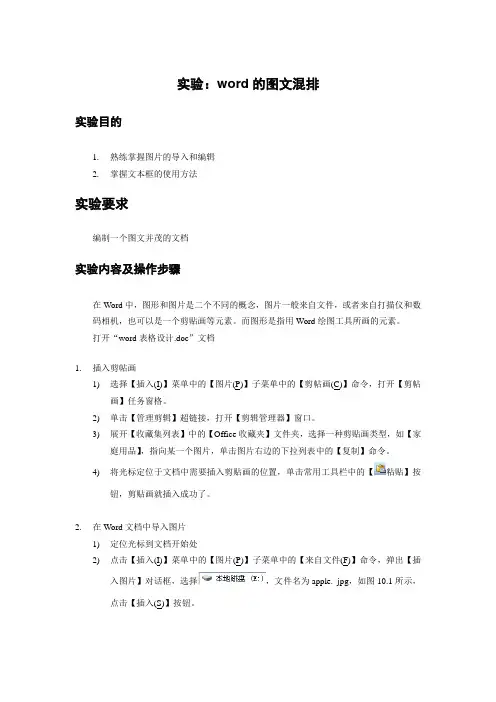
实验:word的图文混排实验目的1.熟练掌握图片的导入和编辑2.掌握文本框的使用方法实验要求编制一个图文并茂的文档实验内容及操作步骤在Word中,图形和图片是二个不同的概念,图片一般来自文件,或者来自打描仪和数码相机,也可以是一个剪贴画等元素。
而图形是指用Word绘图工具所画的元素。
打开“word表格设计.doc”文档1.插入剪帖画1)选择【插入(I)】菜单中的【图片(P)】子菜单中的【剪帖画(C)】命令,打开【剪帖画】任务窗格。
2)单击【管理剪辑】超链接,打开【剪辑管理器】窗口。
3)展开【收藏集列表】中的【Office收藏夹】文件夹,选择一种剪贴画类型,如【家庭用品】,指向某一个图片,单击图片右边的下拉列表中的【复制】命令。
4)将光标定位于文档中需要插入剪贴画的位置,单击常用工具栏中的【粘贴】按钮,剪贴画就插入成功了。
2.在Word文档中导入图片1)定位光标到文档开始处2)点击【插入(I)】菜单中的【图片(P)】子菜单中的【来自文件(F)】命令,弹出【插入图片】对话框,选择,文件名为apple. jpg,如图10.1所示,点击【插入(S)】按钮。
图10.1 插入图片对话框3.裁剪图片1)选中上述图片,弹出【图片】工具栏,如图10.2所示。
图10.2 图片工具栏2)单击【裁剪】按钮,把鼠标移动到图片的某个控制点上,按下左键拖动,把图形裁剪成。
4.图片格式的设置1)选中上述图片2)点击右键,选择【设置图片格式(I)】命令,弹出【设置图片格式(I)】对话框,选择【版式】选项卡,设置环绕方式为四周型,对齐方式为左对齐,选择【大小】选项卡,设置尺寸为2×2厘米,如图10.3所示,点击【确定】按钮,移动图片至文档中,观察图片和文档混排的效果。
图10.3 设置图片格式对话框练习:将插入的剪贴画设置环绕方式为衬于文字下方,大小为3×3厘米。
5.文本框1)插入文本框(1)选择【插入(I)】菜单中的【文本框(X)】子菜单中的【横排(H)】命令(2)在文档的空白处按住左键拖动,画出一个空的文本框。

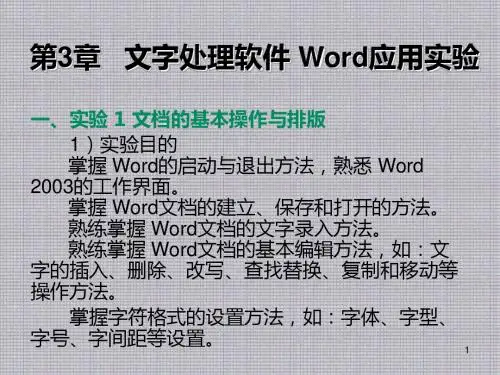
实验2 图文混排文档的使用本实验的主要任务:完成如图3.7所示的图文混排Word文档。
图3.7 图文混排文档样例一、实验目的1.掌握文档的页面设置。
2.掌握文档中文字的分栏排版、段落的边框、底纹、首字下沉的设置。
3.掌握文档中图表的插入及标注、艺术字、文本框的插入及排版。
4.掌握图文混排的一般方法。
5.掌握公式编辑器的使用。
6.了解文档的打印预览。
二、实验内容和要求按图3.7所示文档样例,完成“文档2-1.doc”的图文混排任务。
三、预备知识1.文档特殊格式的设置除本章实验1中用到的文档一般格式的设置功能以外,Word还提供了许多特殊格式的设置。
如对文档添加边框和底纹、对段落分栏、页面设置(包括添加页眉和页脚、插入脚注和尾注等)、首字符下沉、插入文本框(竖排、横排)等。
Word中的文本框实际上是一种图形对象,可以像图片那样被自由移动和缩放,也可以使用“绘图”工具栏对其内容进行修饰。
文本框中可以输入文字,也可以插入图片,还可以对文档中某些文字作单独的处理。
如像图表的标题、图片的标注,有时要随图、表位置的移动而移动,有时文字的方向要竖排在图、表的左右两侧,这些操作使用文本框特别有效。
2.Word的视图格式Word提供了5种视图,即普通视图、页面视图、大纲视图、Web版式视图和阅读版式视图等。
在不同的视图下,屏幕上显示的文档格式有所不同,默认的是页面视图。
用户可根据需要选择不同的视图格式,如大纲视图主要用于长文章的编辑,阅读版式视图主要用于文档的阅读。
在普通视图下,图形、页眉和页脚不能显示,只有在页面视图下才能显示。
在页面视图下,用户看到的和打印出来的效果是一样的,如果用户用绘图工具进行绘图,则Word自动切换到页面视图。
Web视图优化了版式布局,使得联机阅读更容易。
在Web视图视图中,正文显示得更大,并且自动拆行显示,以适应窗口,而不是以实际打印效果进行显示。
视图切换可以单击“视图”菜单的相应命令,或单击文档窗口左下角的相应按钮。
实验三Word 2003表格和图文混排[实验类型]设计实验[目的要求]1.掌握表格的制作方法。
2.掌握图文混排的操作。
[内容提要]1.表格的制作:简单表格的制作、编辑表格、格式化表格、表格内容输入、表格内容格式化。
2.图文混合排版:插入页眉页脚、插入艺术字、图片、文本框以及相应了格式设置,分栏、首字下沉等特殊格式的设置。
[设计要求]1.Word表格操作(1)创建如下表格,并设置表格格式,具体要求如下表所示。
●调整各行高、列宽至理想宽度。
●对“午休”设置字符间距为加宽12磅。
●除斜表头单元格外,所有单元格居中对齐;表格第一行、列宽设置为:黑体、粗体、四号、蓝色字体。
其他单元格内容设置为:宋体、小四号、黑色字、居中。
●设置网格和边框:内部框线为1.5磅单线绿色,外框线为1.5磅双绿色。
●将表格中最后一行设为鲜绿色底纹。
(2)请设置如下的登记表●按样文所示插入或删除空行;合并或拆分表格中相应的单元格。
●设置文本格式和对齐方式,调整列宽、行高;为表格设置相应的边框线。
2.Word图文混排操作(1)请输入样表中的文字,按下图所示进行设置:●标题设置为艺术字,式样为艺术库中的第1行3列,字体为宋体、字号为24、加粗;版式:四周型。
●正文设置:宋体、小四号、左对齐、蓝色、首行缩进0.83厘米、段前段后距分别为6磅和3磅、1.5倍行距。
(2)在文档中插入一张剪贴画,要求:文字四周型环绕、水平居中;设置0.75磅线型,图片高度和宽度分别为4.5厘米、3.5厘米,效果如图4.3所示。
(3)在文档底部插入如下横排文本框和竖排文本框,并输入文字,效果如图4.3所示。
(4)在文档底部绘制如下图形,效果如图4.3所示,并将其组合成一张图片。
(5)将编辑后的内容以“学号+姓名“为文件名保存在F:\File\W ord文件夹中,效果如下图4.3所示。
[主要仪器设备]1.硬件环境:微机2.软件环境:Windows XP中文版,Word 2003中文版。
实验报告模板
一、实验目的:
(1)掌握Word文档的页面设置、分栏、背景添加、图文框和图片的插入、页眉页脚添加、模版与样式的创建与使用、表格的创建和编辑等操作。
(2)掌握Word 文档中公式编辑及插入。
(3)掌握Word中邮件合并操作。
(4)掌握目录的自动生成。
二、实验内容:
请按要求完成给定文件夹中WORD上机练习题中4个练习。
三、实验步骤
(1)按文档中中给定的参考结果实现图文混排。
(2)按给定的公式图片录入及编辑公式。
(3)对给定文档生成目录。
(4)对给定文档完成邮件合并操作。
四、实验结果:
(1)将按要求完成的图文混排、公式录入、目录页面打印出来。
(2)将邮件合并步骤写出来。
(注:所做的WORD和实验报告可选择一起压缩后通过共享或Email方式发给指导老师)
五、实验小结及心得:
(字数不限,但要写,可从以下三方面来写,(1)遇到的问题:(2)解决的办法:(3)建议和意见:)。
101设置图片的缩放比例、是否冲蚀。
冲蚀的作用是让添加的图片在文字后面降低透明度显示,以免影响文字的显示效果。
(3)打印水印在“文件”选项卡中选择“选项”命令,在弹出的“Word 选项”对话框中,选择“显示”,在右侧的“打印选项”栏中选中“打印在Word 中创建的图形”复选框,再打印文档,水印才会一同打出。
Word 2010只支持在一个文档添加一种水印,若是添加文字水印后又定义了图片水印,则文字水印会被图片水印替换,在文档内只会显示最后制作的水印。
4.4 图文混排4.4.1 图片1.插入图片图片的应用无疑起到给文档锦上添花的作用,给文档添加图片通常有两种方式,一种是添加系统剪切库中的剪切画,一种是添加其他图片文件。
下面简单介绍在文档中插入其他图片文件的方法。
① 单击文档中要插入图片的位置。
② 选择“插入→插图→图片”按钮,在弹出的“插入图片”对话框中选择图片。
③ 单击“插入”按钮。
2.编辑图片单击插入的图片,在“图片工具→格式”选项卡中对图片进行处理。
“图片工具→格式” 选项卡包括调整、图片样式、排列和大小4个组,如图4.20所示。
图4.20 “图片工具→格式”选项卡(1)“调整”组删除背景:帮助用户快速从图片中获得有用的内容,它会智能地采用与“人脸识别术”类似的手段来保留图片的主景,不过,任何图片处理软件都无法完全将要保留的部分“猜”出来。
此时,可单击“标记要保护的区域”,在要保留之处画线或打点,凡是鼠标指针经过之处都将保留。
同样,也可以使用“标记要删除的区域”来定义不保留的区域,然后单击“保留更改”即可看到“除去背景”后的效果,如图4.21所示。
更正:此按钮具有两大功能,其一用来调整图片的亮度和对比度,其二还可以对图片进行102锐化和柔化处理。
颜色:用来调整图片的饱和度和色调。
艺术效果:该效果体现了Office 2010强大的图片处理功能,为图片提供多种艺术效果,这部分内容会在PowerPoint中简要介绍。
浅谈计算机基础课 Word图文混排技巧摘要:本文对计算机基础教学优势和特点进行阐述,指出Word图文混排教学中需要注意的内容,最后给出具体的操作技巧,以供参考。
关键词:计算机;基础课;word;图文混排;分析1导言互联网+是信息时代互联网和传统行业相融合的必然趋势,在新型技术的推动下,像物联网、云计算以及大数据等新型技术逐渐出现在人们视野当中,他已经把人类带入了一个开放和共享信息的新时代,并对人们生活工作和学习等都产生深远影响。
其实早在2015年7月份的时候,国务院就已经颁布了有关推动互联网发展的相关指导意见,其中明确提出要对网络教育开展新型模式,并提供更为完善的网络在线教育服务,这些都在不同程度上推动了高等教育的发展改革。
2计算机基础教学的优势和特点2.1丰富计算机基础课程资源互联网这项技术给各学科的融合带来了有利路径,尤其是互联网平台推动下,计算机专业教师在进行基础课程教学的过程中可以从网络上收集丰富资源,把它放到教学专用平台当中,这就能为计算机基础课程教学任务的展开打下良好铺垫。
其实基础教学中本身就包含着多且复杂知识内容,比方说二级制、计算机系统、电脑组装以及计算机集团硬件和互联网知识等等,都是本专业学生必须掌握的,但这些对于学生而言相对复杂,理解起来非常困难。
所以专业教师在讲解课程的时候电能结合互联网平台当中的丰富资源,把某些图片视频还有音频融合在一起,并通过软件直观形象的展现到大学生面前。
比方说教师讲解有关word知识点,他们就能在网络上收集相关资料并制作成PPT,科学地进行排版,当学生看到以后他们自然会提高趣味性并想亲自动手操作,这对于学生的学习和计算机能力提升有着非常重要的作用。
2.2提升教学有效性根据调查发现传统的计算机基础课程教学大多都是围绕着教师和教材所展开,学生在此其中只能被动接受知识点,很少有独立思考和表现的空间,这对于他们的学习和发展而言极为不利。
但结合互联网信息技术以后,计算机基础课程教学教师并不会再用太过于单一烦琐的教学方式,反而会对其加以创新和完善,并且教师和学生之间的距离进一步拉近,就像课上落实小组合作教学模式,无论是学校还是教师都能形成一个互动合作的环境,而且课下世上也可以利用微信、QQ还有微博这些社交软件交流,很多基础知识文件相互传递,这就打破了传统教学时间和空间等方面限制,教师能随时随地给学生发放任务,学生也能向教师成交任务,对此这种教学模式的发展和应用是必然趋势。
深圳大学实验报告课程名称:计算机基础实验名称:文字信息处理学院:建筑与城市规划学院专业:建筑学报告人:XXX 学号:2015XXXX 班级:XXXXXX 同组人:指导教师:***实验时间:2015.11.04实验报告提交时间:2015.11.05教务处制一.实验目的1. 掌握文档的编辑操作技能。
2. 掌握文档的格式化操作方法。
3. 掌握图文混排方法、艺术字设计和数学公式编辑。
4. 掌握表格处理方法。
5. 掌握页面设置、分栏和分节技术。
6. 掌握样式设置、引用和目录、修订和批注的操作方法。
二.实验步骤与结果3.2 实验环境1.硬件环境:微型计算机2.软件环境:Windows 8,WPS文字20163.3 实验内容1. 文档的基本操作(1)Word 的启动和退出在Windows 桌面上,执行“开始”→“所有程序”→“WPSt office”→“WPS文字”,打开Word 应用程序窗口如图3-1 所示。
图3-1 Word应用程序窗口也可使用快捷方式启动的文件(即 Word 文档,文档名后缀为.docx 或.doc ),双击该文件。
如果 Word 是最近经常使用的应用程序之一,则在 Windows 8 操作系统下,单击屏幕左下角“开始”菜单按钮后,执行[开始|WPS 文字2016]命令。
退出 Word 的方法有多种,常见退出 Word 的方法有:① 执行[文件|退出]命令;② 右击文件标题,单击“关闭窗口”按钮; ③ 单击右上方“关闭”按钮; ④ 双击 Word 窗口左上角 的控制按钮。
退出 Word 时,若文档修改尚未保存,系统会给出一个对话框,询问是否要保存未保存的文档,若单击“是”按钮,则保存当前文档后退出;若单击“否”按钮,则直接退出 Word ;若单击“取消”按钮,则取消这次操作,继续工作。
(如图3-2所示)(2) 文档的创建、保存及打开 1) 文档的创建在启动 Word 后,打开一个空白文档,并在标题栏中显示名字“文档 1”(对应的默认磁盘文件名doc 和docx ),用户可直接在插入点后输入文字、符号、表格、图形等内容。
Word 文档的图文混排
【实验目的】
1.熟练掌握插入图片、图片编辑、格式化。
2.掌握绘制简单的图形和格式化。
3.掌握艺术字体的使用。
4.学会公式编辑器的使用。
5.掌握文本框的使用
6.掌握图文混排、页面排版。
【实验内容】
制作如样张所示的word 文档。
操作要求为:
1.将标题“文字处理系统”由“标题3”样式改为“正文”样式,文字改为艺术,字体为隶书、36磅、式样如样张所示、加阴影和边框线。
【提示】在Word2000中,艺术字是浮动的图形,要加如图所示的边框线,必须将浮动图改为嵌入图,这通过“设置艺术字格式”命令的“版式”标签中的环绕方式来实现。
然后通过“格式∣边框和底纹”命令来加所需的边框。
2.在第一段正文前插入文件名为“Pe01753.wmf "的图片,大小高度为 3厘米、宽度为2.2厘米,浮于文字上方。
【提示】在Word2000中,插入的图片是嵌入图,要浮于文字上方,也必须通过环绕方式来改变。
3.在正文最后一段插入如图所示 “工业类”剪贴画,缩小到 62%,加文字“工业类”和边框线;插入“动物类”剪贴画青蛙,作为水印按放在最后一段文字下方。
【提示】图片与文字在一起,通过插入横排文本框来实现;边框为文本框的边框线。
4.在正文后利用自选图形绘制如样张所示的流程图,并将其组合。
【提示】对流程图中“处理”后不正确的结果,显示“哭脸”,这通过插入自选图的“笑脸”然后选中该图的嘴巴,往下移动,即改为“哭脸”。
要将流程图组合,只要选中所有的自选图,在快捷菜单中选择“组合”命令。
5.在文末输入公式:
6.输入页眉“文字处理系统”,楷体、五号;并将文档的上、下页边距调整为
2.4厘米,左、右页边距调整为 3.2厘米;插入页码;然后将文档保存到磁盘。
【样张】
∑⎰=+⨯⎥⎥⎥⎦⎤⎢⎢⎢⎣⎡++++-=10014342)()1(30cos sin i i
i y x dx x y x y x P ππ。